Как выключить компьютер с телефона

Как выключить компьютер с телефона
Поразительно, насколько просто импортировать контакты с iPhone в Gmail, и ещё более удивительно, как много людей понятия не имеют об этом. Для этого необходимо синхронизировать контакты iPhone с контактами Windows, а затем экспортировать их в CSV-файл. Последний шаг — импортировать этот файл с помощью встроенной функции импорта Gmail.
Примечание: вы также можете синхронизировать контакты напрямую с Gmail, но это руководство предназначено только для тех, кто хочет импортировать контакты в Gmail и добавить их в определенную группу.
Сначала обязательно выберите синхронизацию контактов с контактами Windows из iTunes.
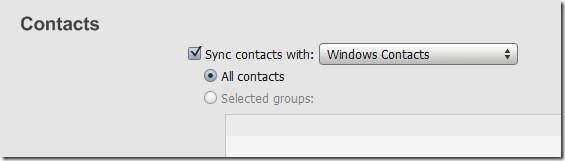
Как только вы найдете все контакты в формате контактов Windows в папке [Имя пользователя]/Контакты, нажмите «Экспорт», чтобы сохранить их все в формате CSV.
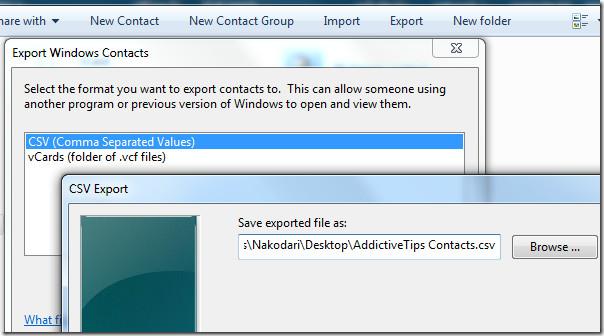
Теперь перейдите в GMail и выберите «Контакты» на левой боковой панели. Нажмите ссылку «Импорт» в правом верхнем углу, чтобы открыть страницу импорта. Здесь вы можете найти CSV-файл и нажать «Импорт», чтобы начать импорт контактов в Gmail.

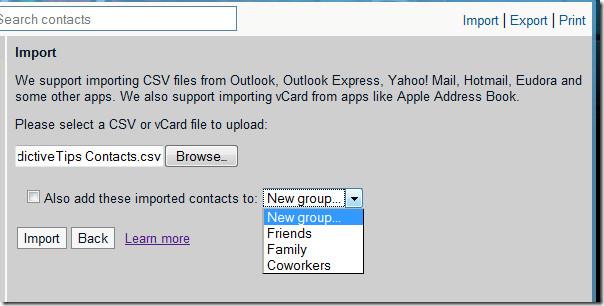
Кроме того, вы можете добавить импортированные контакты в новую или существующую группу. Такая группировка контактов невозможна при синхронизации напрямую с iTunes.
Этот метод полезен, если вы хотите добавить определённые контакты в одну группу. Просто создайте CSV-файл с выбранными контактами и импортируйте их в одну группу, а затем выполните ту же процедуру для добавления других контактов в другие группы.
Этот метод применим, если у вас Windows 7, поскольку в нем имеется встроенная возможность экспорта всех контактов в формат CSV.
Как выключить компьютер с телефона
Центр обновления Windows работает в основном с реестром и различными файлами DLL, OCX и AX. В случае повреждения этих файлов большинство функций
В последнее время новые пакеты системной защиты появляются как грибы после дождя, и каждый из них приносит с собой очередное решение для обнаружения вирусов и спама, и если вам повезет,
Узнайте, как включить Bluetooth в Windows 10/11. Для корректной работы Bluetooth-устройств Bluetooth должен быть включён. Не волнуйтесь, это просто!
Ранее мы рассмотрели NitroPDF, удобную программу для чтения PDF-файлов, которая также позволяет пользователю конвертировать документы в PDF-файлы с такими функциями, как объединение и разделение PDF-файлов.
Вы когда-нибудь получали документ или текстовый файл, содержащий лишние символы? Текст содержит множество звёздочек, дефисов, пустых пробелов и т. д.?
Так много людей спрашивали о маленьком прямоугольном значке Google рядом с кнопкой «Пуск» Windows 7 на моей панели задач, что я наконец решил опубликовать это.
uTorrent — безусловно, самый популярный клиент для скачивания торрентов на ПК. Хотя у меня он работает безупречно в Windows 7, у некоторых пользователей возникают проблемы.
Каждому человеку необходимо делать частые перерывы во время работы за компьютером. Если не делать перерывов, велика вероятность, что ваши глаза начнут вылезать из орбит (ладно, не вылезать из орбит).
Возможно, вы, как обычный пользователь, привыкли к нескольким приложениям. Большинство популярных бесплатных инструментов требуют утомительной установки.







